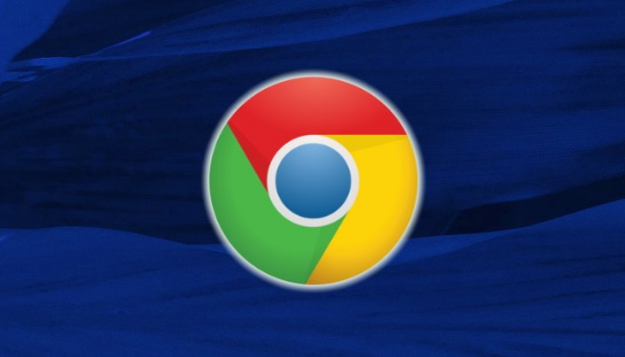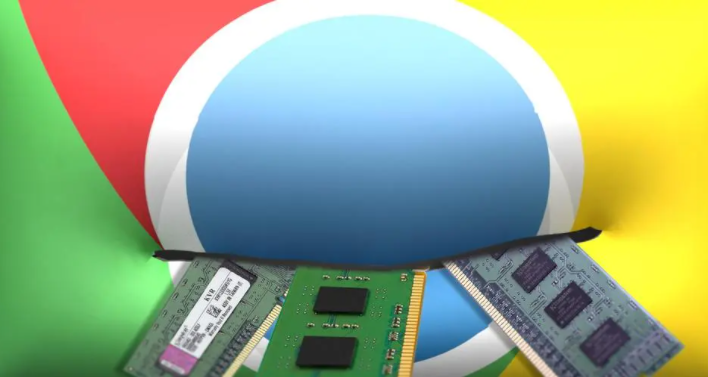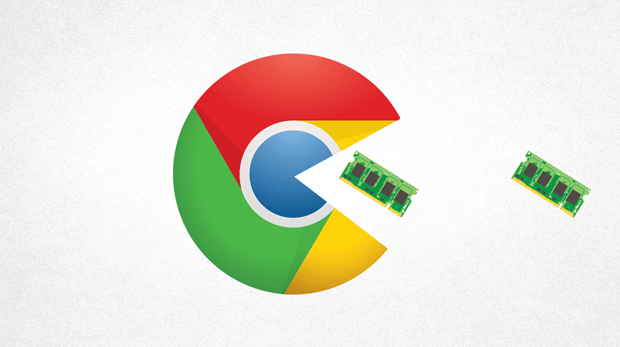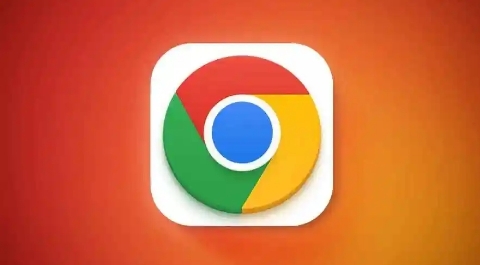详情介绍

一、查看扩展权限
1. 进入扩展程序页面:在Chrome浏览器中,点击右上角的三个点图标,选择“更多工具”,然后点击“扩展程序”。这个页面会显示所有已安装的扩展及其相关信息。
2. 理解权限列表:每个扩展下方都会列出它所需的权限。例如,有些扩展可能需要“访问您在所有网站上的数据”权限,这意味着它可以获取您在任何网站上的浏览数据;还有些扩展可能需要“更改您的搜索引擎设置”权限,这允许它修改您在浏览器中的搜索默认设置。了解这些权限的含义有助于判断扩展的功能和潜在风险。
3. 关注高风险权限:像“访问您在所有网站上的数据”“读取和更改您的浏览历史”等权限属于高风险权限。如果一个扩展不需要涉及大量网站数据的处理功能却请求了这类权限,就要谨慎考虑是否安装该扩展。
二、谨慎安装扩展
1. 选择正规来源:优先从Chrome网上应用店下载扩展。Chrome网上应用店对扩展进行了一定的审核,相对更安全。避免从不明来源的网站下载扩展,因为这些来源的扩展可能包含恶意代码,会对您的浏览器安全和隐私造成威胁。
2. 查看开发者信息和评价:在安装扩展前,查看扩展的开发者信息。如果是知名开发者或公司开发的扩展,通常更可靠。同时,查看其他用户的评价和评分,如果有大量负面评价或提到安全问题,要谨慎安装。
三、定期审查和调整权限
1. 定期检查已安装扩展:定期打开扩展程序页面,查看已安装扩展的权限。如果发现某个扩展的权限超出了它的合理功能范围,或者您不再需要该扩展的功能,考虑将其卸载。例如,一个原本用于广告拦截的扩展,后来发现它有“访问您在所有网站上的数据”权限,这与它的初始功能不符,可能存在风险。
2. 根据需求调整权限(如果可能):部分扩展可能在安装后允许您在设置中调整其权限。如果发现某个扩展的某些权限不是必需的,可以尝试在扩展的设置中关闭相关权限。不过,这种情况相对较少,因为很多扩展的功能实现依赖于其请求的权限。
四、利用浏览器安全功能
1. 启用安全浏览功能:Chrome浏览器自带的安全浏览功能可以帮助检测和阻止危险网站的访问,包括那些可能通过恶意扩展引导用户访问的有害网站。确保在浏览器的设置中开启这一功能,它能在一定程度上保护您的浏览安全,即使安装了有潜在风险的扩展。
2. 使用访客模式(如果需要):如果您只是想临时使用某个扩展,且不想给予它长期访问您浏览器数据的权限,可以使用Chrome的访客模式。在访客模式下安装和使用扩展,扩展在您退出访客模式后将不会保留您的任何数据,这样可以降低扩展滥用权限带来的风险。
五、及时更新扩展
1. 自动更新设置:确保Chrome浏览器的扩展自动更新功能是开启的。这样可以让扩展及时获得开发者修复安全漏洞和改进功能的更新。在扩展程序页面,可以检查每个扩展的自动更新设置。
2. 手动检查更新:即使开启了自动更新,也可以偶尔手动检查扩展是否有可用更新。在扩展程序页面,点击“检查更新”按钮,以确保所有扩展都处于最新版本,减少因旧版本存在安全风险而被攻击的可能性。